
2022年1月から電子帳簿保存法改正が義務化され,2024年1月から猶予期間も終わり本格的に施行されます。
今回は法律の概要と、会計ソフトのマネーフォワードを実際に使いながら、電子帳簿保存法対応への流れをレポートします。
分かりやすく、スマホでの作業の様子をスライドショー動画にまとめたので一緒に見てもらえたらうれしいです。
電子帳簿保存法の義務化のポイント
電子帳簿保存法とは?義務化内容は?
電子帳簿保存法とは、1998年施行のペーパーレスを推進する法律です。
各事業者は、法人税法等で帳簿書類等を事業年度の確定申告書の提出期限の翌日から「7年間」、保存しなければなりません。これをデータで保存するための法律です。
電子帳簿保存法では、下の3つに保存方法を区分しています。
- 電子帳簿等保存(電子的に作成した帳簿・書類をデータのまま保存)
- スキャナ保存(紙で受領・作成した書類を画像データで保存)
- 電子取引(電子的に授受した取引情報をデータで保存)<–2022年1月からここが義務化
例としては、1は作成した元帳などの帳簿をデータで保管するなど、2は受け取った領収書などをスキャナーでデータ化するなど、3はメールで取引先から請求書を受け取るなどです。
義務化された3の「電子取引」とは、取引先とのメールでやり取りした、もしくは、取引先の指定URLからダウンロードした請求書などが該当します。
例えば、メールで来たPDFを印刷して対応するのはダメで、電子保存が義務となりました。
そして、”申告所得税”とあるので、法人ではない個人事業主なども対象となります。
経過処置について(2021年末のドタバタと結論)
2022年1月1日から義務化はキツイということで、色々議論がなされたようで、結果として次の様になりました。
- 改正電子帳簿保存法は2022年1月1日に施行。
- 2年間(2022年1月1日~2023年12月31日)の経過措置があり、基本的にこれまで通り紙の保存OKとする。
- 電子取引の電子データでの保存は、経過措置終了後の2024年1月1日から保存が義務化。
国税庁による電子取引への対応方法の説明
国税庁のHPによると下の2つの処理が必要とのことです。
- 改ざん防止のための措置
- 「日付・金額・取引先」で検索できる
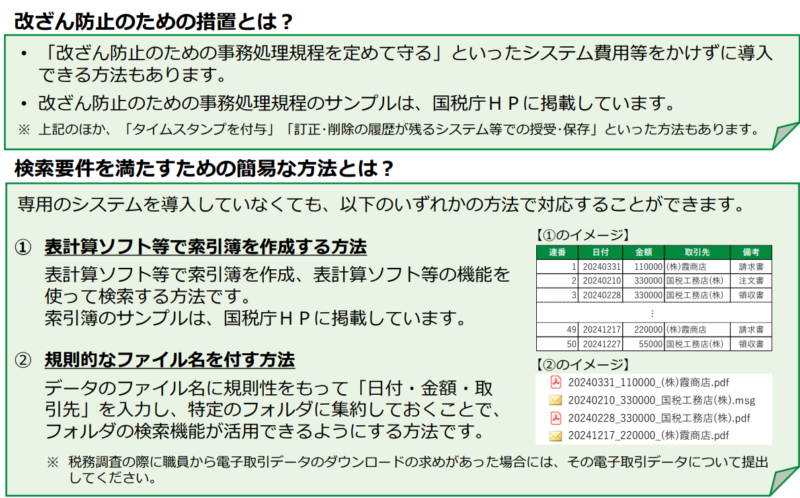
国税庁HP::https://www.nta.go.jp/law/joho-zeikaishaku/sonota/jirei/tokusetsu/pdf/0023006-085_01.pdf
ただ、この方法、やり取りするファイル数が少なければいいのですが、多くなるとファイル保存の手間が膨大となるため、会計システム側での対応が望ましいですね。
具体的な対応方法
社内システムによっては、コピー機の機能や経費精算システムなどの利用も考えられますが、経理関係は他部署の情報システムと分離したいと考えるケースが多かったり、会社規模によっては会計ソフトで十分であったりするので、会計ソフトでの対応を考えることが多いと思います。
電子帳簿保存法対応をはっきり明言している経理・会計ソフトを使えば安心で、マネーフォワードもその一つです。
現在使用中の会計ソフト以外で試しておいた方がいい理由
他のソフトを一度使ってみた方がいい理由は次の通りです。
- 今まで使っていたソフトの電子帳簿保存法対応は使いづらい可能性がある
- 期の途中ではソフトによっては入力を受け付けない
1の理由については、電子帳簿保存法対応では、経理・仕分け処理に、スキャン・写真・ファイル管理機能が追加されることになるので、これまで使っていたソフトでは使い勝手が悪い場合があるという事です。
2の理由については、例えばマネーフォワードでも期中に電子帳簿保存法に対応しようとすると下のようなエラーメッセージが出て対応できなくなります。
「訂正・削除履歴は期初から残す必要があるため、1件でも仕訳が登録されている場合は「保存する」にチェックを入れることができません。」
これは、電子帳簿保存法のタイムスタンプ機能のためです。タイムスタンプとは、文字通りその時刻にその書類があったことを証明するものです。そして、その期が電子帳簿保存法対応しているとするためには、その期の初めの仕訳分から対応する必要があります。
これらの理由から、一度マネーフォワードなどの他の経理ソフトを使って比較検討しておいた方がいいと思います。
今回使用したマネーフォワードとは?
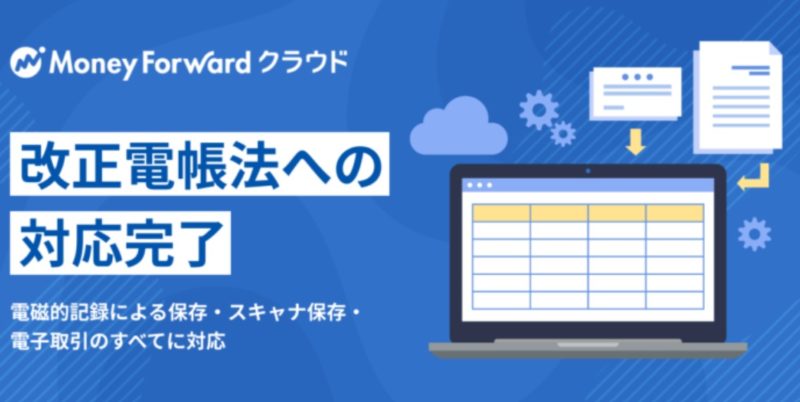
マネーフォワード は、個人・法人向けのWEB上の会計ソフトのサービス提供会社です。
会計ソフトは、マネーフォワード以外にもfreee会計や弥生会計
など様々なソフトが存在します。そういったソフトの中で私がマネーフォワードを選んだ理由は次の通りです。
マネーフォワードの主な特徴
主な特徴は次の通りです
- 1か月間無料で試せる
- 会計ソフト以外に請求書や給与計算ソフトも使うことが出来て、各ソフトとの連動があり将来の拡張性が高い
- 銀行やカードの履歴を自動的に会計ソフトに取り組んでくれて仕訳が楽
- 複式簿記にも対応。副科目なども使えるので仕分けが楽
- 確定申告書を自動作成してくれて楽
- クラウドタイプなので、Macなどの端末でもアクセス可能で便利
- アップデートも早く、サポートも万全
マネーフォワードの無料利用とは?
初回登録後、30日間は無料で使えます。
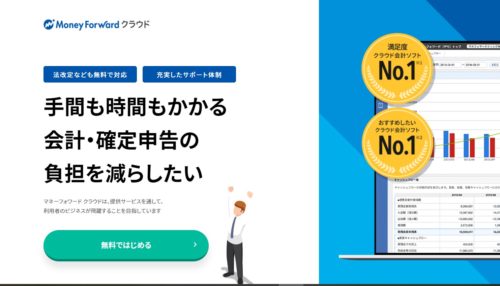
マネーフォワードで実際やってみた!~レシート読み取り・保存・仕分けまで~
では、実際の作業の様子をレポートしたいと思います。
基本的には下の流れの通りレシートの画像をアップロードして仕訳という形です。
STEP1:ログイン
まず、このマネーフォワードの公式サイトのリンクをクリックすると、下の画面に飛びます。「無料ではじめる」をクリックして、初回ログインをします。所要時間は5分かからないです。

上の、「無料ではじめる」をクリック後は、下の様にメールアドレスを入力する画面へ行きます。
メールアドレスを入力して、送られてきた確認コードを入力します。その後、パスワードを登録、名前などを入力すれば登録完了です。
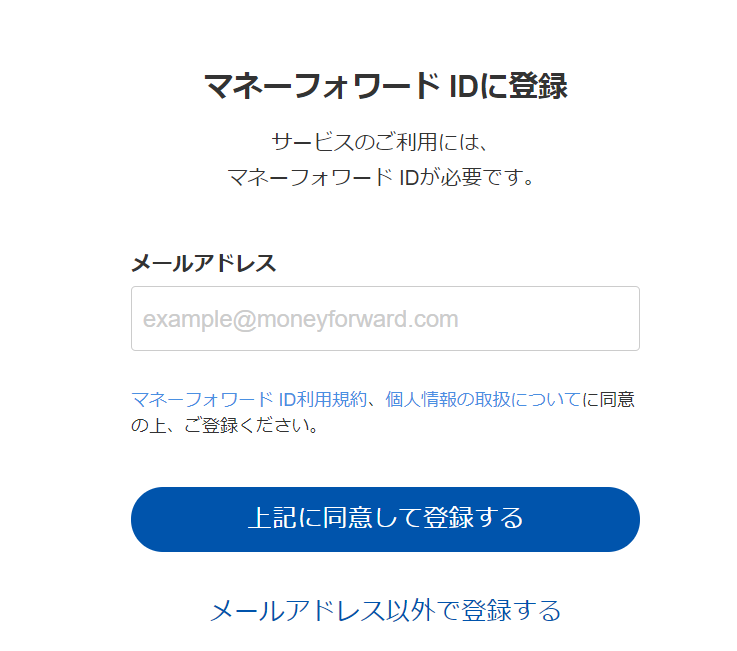
STEP2:ログイン後の事前設定
電子帳簿を使うにはマネーフォワードの設定をONにする必要があります。
「各種設定」ー>「事業者」の下記の『仕訳履歴保存機能を利用する』と『スキャナ保存』をONにします。
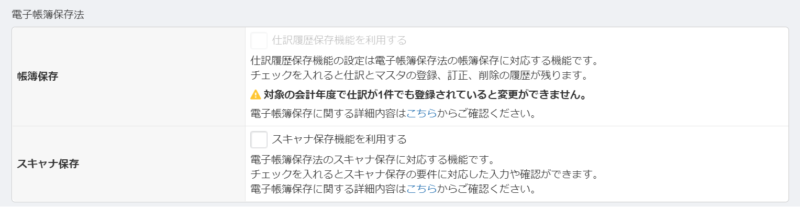
現在マネーフォワードをご利用の方は
期の途中からは電子帳簿は利用できません。
翌期更新時、初めの仕訳をする前に下の画面から機能をONにしてください。
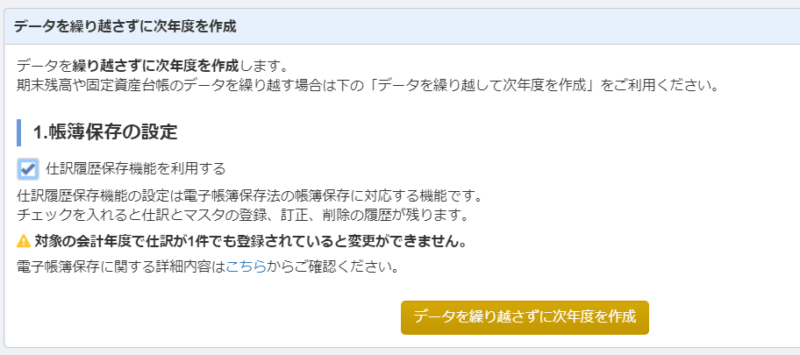
STEP3:仕訳と ファイル貼付
まず、通常の振替伝票入力画面に移動します。
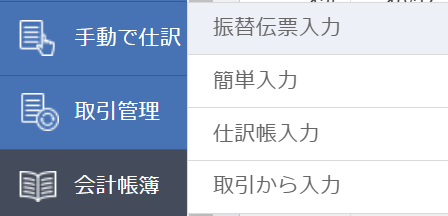
下の様に振替伝票入力画面へ移ると「証憑添付」というボタンがあるので、クリックします。
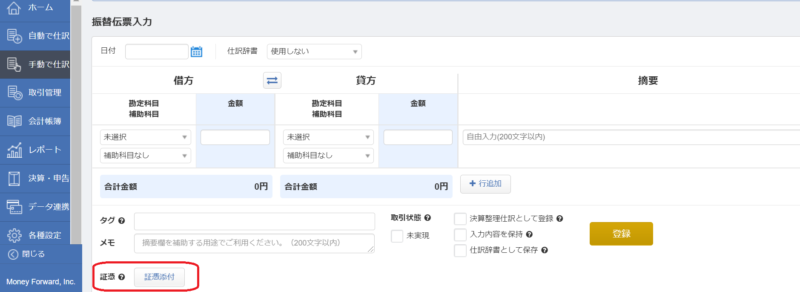
ファイルをアップロードする画面が出てくるので、ファイルをアップロードします。
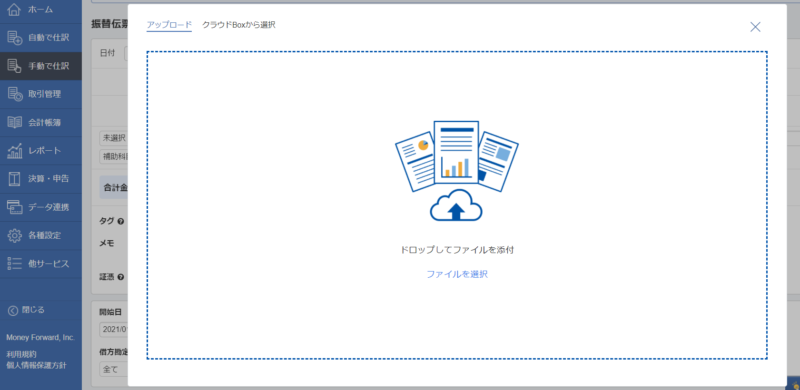
アップロードすると下の様に出てきたらOKです。
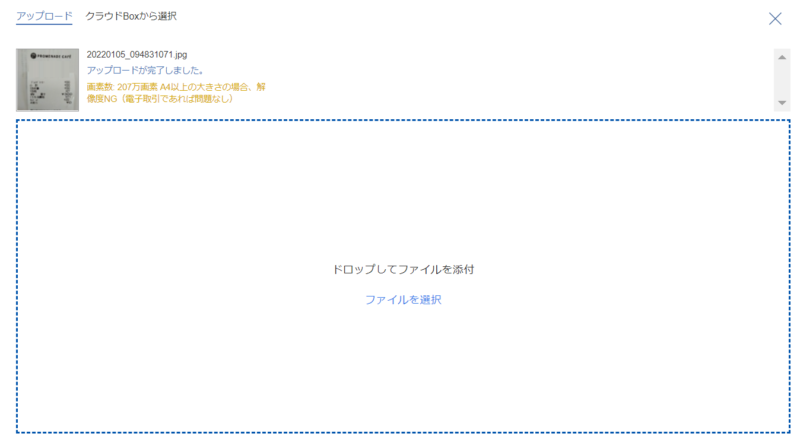
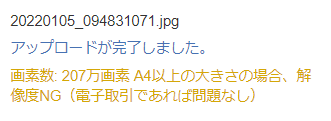
あとは、いつも通り仕訳を入力したらOKです。
STEP4:検索機能などの税務署対応など
下の様に「クラウドBox」機能で検索がちゃんとできます。
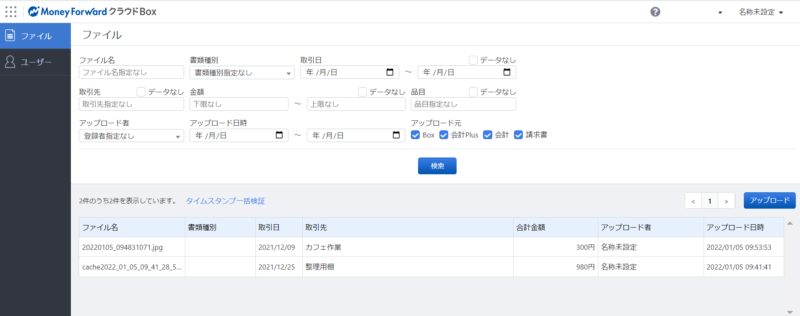
タイムスタンプの検証・確認
電子帳簿保存法対応のポイントである「タイムスタンプ」ですが、簡単に確認できます。
まず、上の図の「クラウドBox」機能 にある「タイムスタンプ一括検証」をクリックすると、下のファイルがメールで送られてきます。ここにタイムスタンプ情報が記載されています。
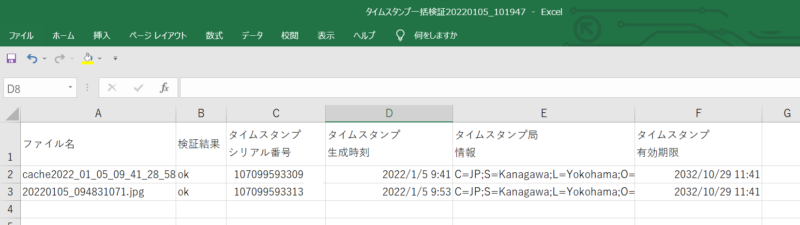
スマホ・アプリでもやってみた!(動画で説明)
スマホでは、アプリを使用して、仕訳をし、写真をアップロードする流れです。
実際の様子は、スライドショー動画を作成しましたのでご覧ください。
電子帳簿保存法・実際やってみた!まとめ
結局は普段の仕訳に「ファイルをアップロード」で対応できるので簡単だったと感じた方は多いのではないでしょうか。
でも、上の説明だけでなく、ご自身で一度操作して、現在のソフトとの比較をしておけば、その安心感がより大きくなると思います。
個人的にはこのマネーフォワードは、銀行やクレジットカードの情報を自動仕分けしてくれるしお得で便利です。
さあ、マネーフォワードを使って、電子帳簿保存法の「対応可能」を実感しましょう!
\ 30日間は無料で使えます! /
